Taula de continguts
Si esteu buscant algunes de les maneres més fàcils de fer Format condicional per a diverses condicions a Excel, aquest article us serà útil.
De vegades és necessari destacar un fila per a diverses condicions mentre es treballa amb un conjunt de dades gran a Excel. Aquest article us ajudarà a conèixer les maneres de fer Format condicional en funció d'un altre interval de cel·les.
Baixeu el llibre de treball
Múltiples condicions.xlsx
8 maneres de fer un format condicional per a diverses condicions
Aquí tinc les dues taules de dades per demostrar les maneres de format condicional per a diverses condicions a Excel. La primera taula conté el registre de vendes per a diferents articles d'una empresa
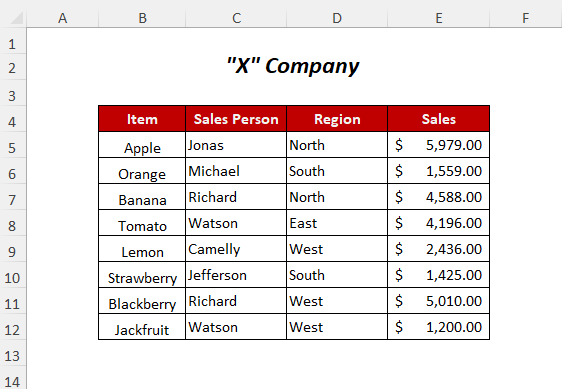
i la segona conté Data de la comanda , Data de lliurament i Vendes per a alguns articles d'una altra empresa.

Per crear l'article, he utilitzat la versió Microsoft Excel 365 , podeu utilitzar qualsevol altra versió segons la vostra conveniència.
Mètode 1: format condicional per a diverses condicions per a una columna
Aquí, intentarem ressaltar les cel·les d'una sola columna en funció de múltiples condicions a la columna Vendes . Mitjançant l'ús de Format condicional , ressaltarem les cel·les de la columna de vendes que continguin valors inferiors a 2.000,00 $ i més de Format condicional per a diverses condicions a Excel de manera efectiva. Espero que us sigui útil. Si teniu suggeriments o preguntes, no dubteu a compartir-los amb nosaltres.
$5000.00 . 
Pas-01 :
➤Seleccioneu l'interval de cel·les al qual voleu aplicar el Format condicional
➤Vés a la Pestaña Inici>> Menú desplegable Format condicional>> Nova regla Opció .

A continuació, apareixerà l'assistent Nova regla de format .
➤Seleccioneu Format només les cel·les que continguin opció.

Pas-02 :
➤Seleccioneu el següent a Format només les cel·les amb: Opció
⧫ Valor de la cel·la
⧫ menys de
⧫ 2000
➤Feu clic a Format Opció

Després, s'obrirà el quadre de diàleg Format cel·les .
➤Seleccioneu Emplenar Opció
➤Seleccioneu qualsevol Color de fons
➤Feu clic a D'acord .
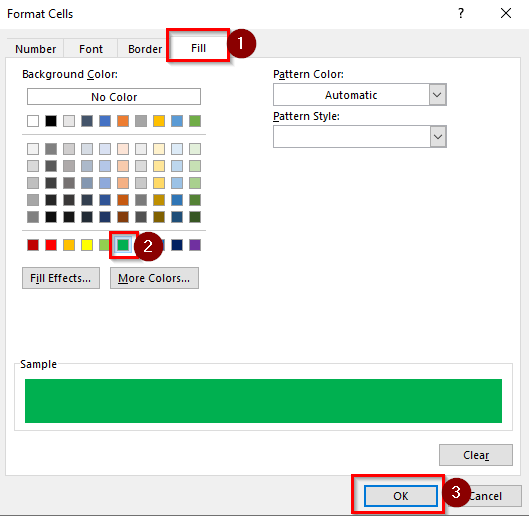
Després, l'opció Vista prèvia es mostrarà com a continuació.
➤Premeu D'acord .

Ara, tindreu les cel·les amb un valor inferior a $2000.00 ressaltades.

Pas- 03 :
➤Seguiu el Pas-01 d'aquesta meta od.
Després d'això, obtindreu el següent quadre de diàleg Nova regla de format .

➤Seleccioneu el següent al Formateu només les cel·les amb: Opció
⧫ Valor de la cel·la
⧫ més gran que
⧫ 5000
➤Feu clic a Format Opció

Després, el quadre de diàleg Format cel·les s'obrirà.
➤Seleccioneu Emplenar Opció
➤Seleccioneu qualsevol Color de fons
➤Feu clic a D'acord .

A continuació, la Vista prèvia L'opció es mostrarà a continuació.
➤Premeu D'acord .

Resultat :
D'aquesta manera, obtindreu les cel·les ressaltades per un valor inferior a $2000.00 i superior a $5000.00 .

Llegir més: Format condicional d'Excel en diverses columnes
Mètode 2: format condicional per a diverses condicions mitjançant la funció AND
En tractar diverses condicions en diferents columnes podeu utilitzar la funció AND , això ressaltarà les files només quan es compleixin ambdues condicions.
Suposem que voleu ressaltar les files que tenen un vendedor. anomenat Richard i un valor de vendes superior a 5.000,00 $ , i per fer-ho podeu utilitzar la funció AND aquí.
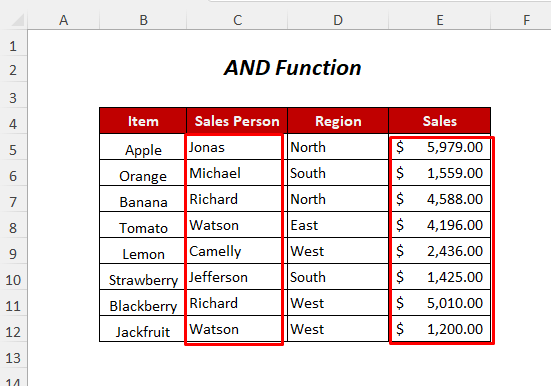
Pas-01 :
➤Seleccioneu l'interval de dades al qual voleu aplicar el Format condicional
➤ Vés a la Pestaña Inici>> Formats condicionals ng Menú desplegable>> Nova regla Opció.

A continuació, apareixerà l'assistent Nova regla de format .
➤Seleccioneu l'opció Utilitza una fórmula per determinar quines cel·les formatar .

➤Feu clic a Format Opció.
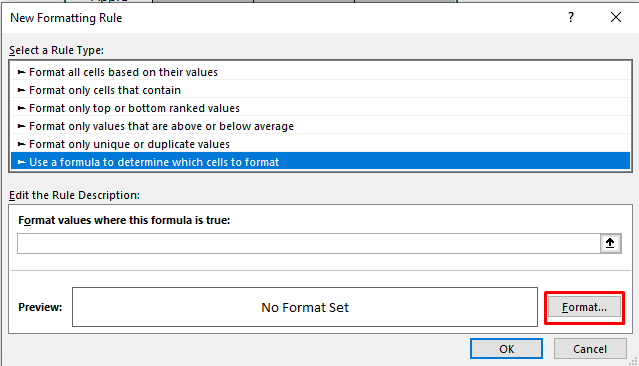
Després, s'obrirà el quadre de diàleg Format cel·les .
➤Seleccioneu Emplena Opció
➤Trieu qualsevol Color de fons
➤Feu clic a D'acord .

Després, l'opció Vista prèvia es mostrarà com a continuació.
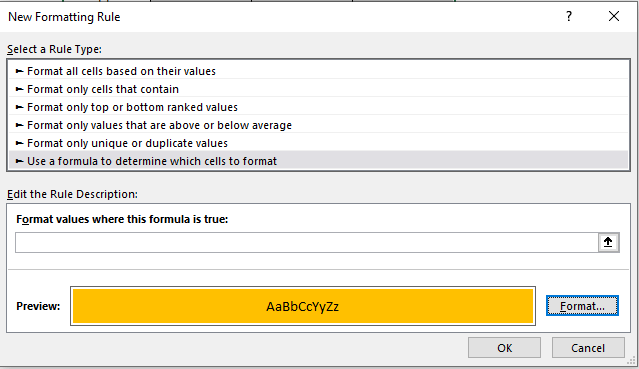
Pas-02 :
➤Escriu la fórmula següent al Format dels valors on aquesta fórmula sigui certa: Casella
=AND($C5="Richard",$E5>5000) Quan la cadena de Columna C coincidirà amb Richard i els valors de vendes de Columna E serà Més gran que 5000 , aleshores el Format condicional apareixerà en aquestes files.
➤Premeu D'acord

Resultat :
Després d'això, tindreu una fila que compleix ambdues condicions destacades.

Llegir més: Format condicional amb fórmula per a diverses condicions a Excel
Mètode 3: format condicional per a diverses condicions per a una columna mitjançant la funció OR
Per fer front a diverses condicions, també podeu utilitzar la funció OR , a diferència de la funció AND , ressaltarà les files si es compleix algun dels criteris.
Suposem. , voleu ressaltar les cel·les d'una sola columna basat en diverses condicions a la columna Vendes . Podeu utilitzar la funció OR per ressaltar les cel·les de la columna Vendes que contenen valors inferiors a 2000,00 $ i més de 5000,00 $ .

Pas-01 :
➤Seguiu el Pas-01 del Mètode-2 .
Després d'això, obtindreu el següent quadre de diàleg Nova regla de format .
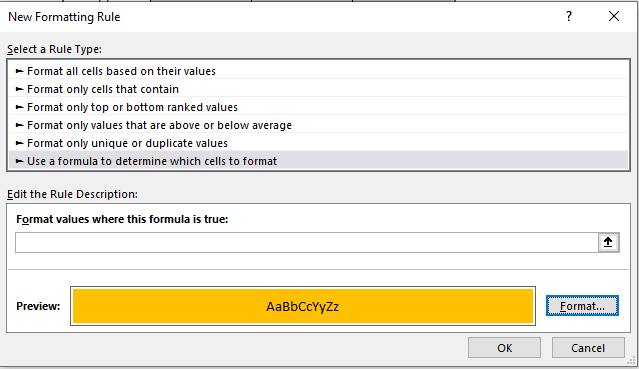
➤Escriviu elfórmula següent al Format dels valors on aquesta fórmula és certa: Caixa
=OR($E55000) Quan el valor de vendes de Columna E serà Menor que 2000 o Més gran que 5000 , aleshores el Format condicional apareixerà en aquestes files .
➤Premeu D'acord
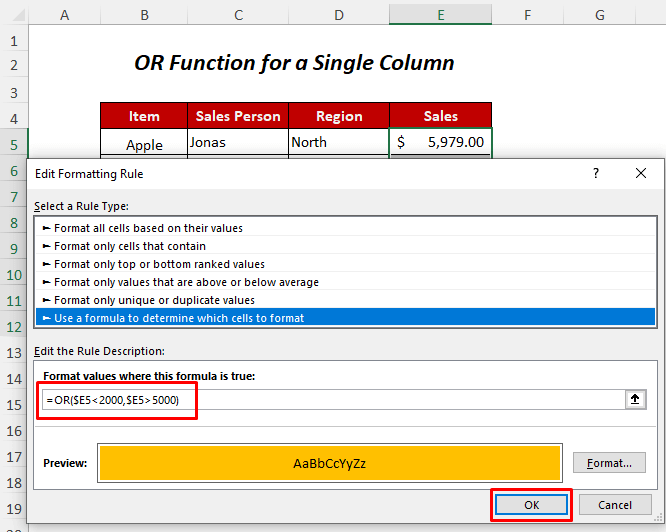
Resultat :
D'aquesta manera, mostrarà les cel·les ressaltades per un valor inferior a $2000.00 o més de $5000.00 .

Més informació: Fórmula de format condicional d'Excel
Mètode 4: formatació condicional per a diverses condicions mitjançant la funció OR
Per tractar diverses condicions en columnes diferents, utilitzarem el Funció O aquí. Destacarem les files que tinguin un Regió Nord o un valor de vendes superior a 5.000,00 $ .
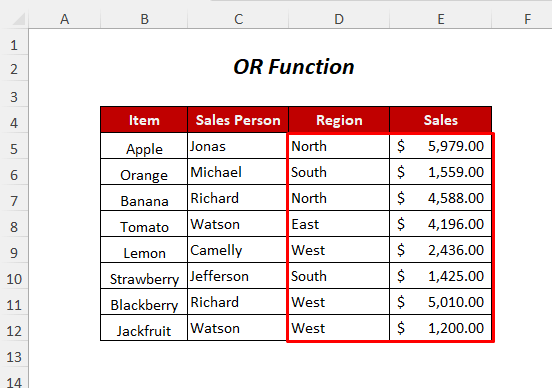
Pas-01 :
➤Seguiu el Pas-01 del Mètode-2 .
Després d'això, obtindreu el següent Nou Regla de format Quadre de diàleg.
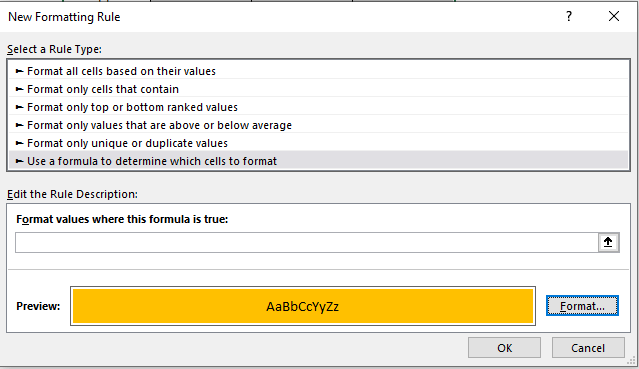
➤Escriviu la fórmula següent al Format dels valors on aquesta fórmula sigui certa: Quadre
=OR($D5= “North”,$E5>5000) Quan la cadena de Columna D coincideixi amb Nord i els valors de vendes de Columna E seran Superior a 5000 , aleshores el Format condicionat apareixerà en aquestes files.
➤Premeu D'acord

Resultat :
Després, obtindreu les files que compleixin qualsevolcondició destacada.
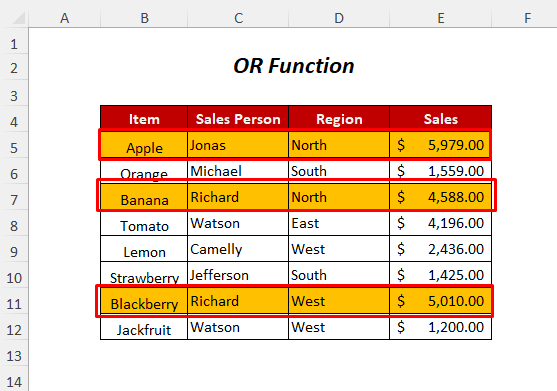
Llegir més: Com utilitzar el format condicional a Excel [Guia definitiva]
Lectures similars
- Com trobar el valor més alt a la columna d'Excel (4 mètodes)
- Format condicional basat en una altra cel·la a Excel (6 mètodes)
- Dades de format condicional d'Excel
- Com fer que siguin negatives Números vermells a Excel (3 maneres)
- Com comparar dues columnes a Excel per trobar diferències
Mètode 5: format condicional per a múltiples Condicions que utilitzen la funció SI
En aquesta secció, estem utilitzant la funció SI per ressaltar les files que han complert diverses condicions. Amb aquest propòsit, hem afegit una columna anomenada Helper .
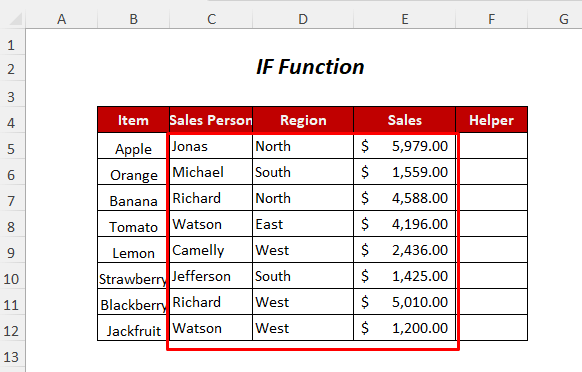
Pas-01 :
➤ Seleccioneu la sortida Cel·la F5 .
➤Escriviu la fórmula següent
=IF(C5="Richard",IF(D5="West",IF(E5>5000,"Matched","Not Matched"),"Not Matched"),"Not Matched") SI torna “Coincideix” si es compleixen les tres condicions que s'indiquen aquí, en cas contrari “No coincideix” .

➤Premeu ENTER
➤ Arrossegueu cap avall l'eina Fill Handle Eina.

Ara, obtindrem Matched només per a una fila on s'hagin complert les tres condicions, i després destacarem aquesta fila.

Pas-02 :
➤Seguiu el Pas-01 del Mètode-2 .
Després d'això, obtindreu el següent diàleg Nova regla de format Caixa.

➤Typela fórmula següent al Format dels valors on aquesta fórmula és certa: Caixa
=$F5="Matched" Quan els valors de Columna F serà Igual a “Coincidint” , aleshores el Format condicional apareixerà en aquestes files.
➤Premeu D'acord

Resultat :
Després, obtindreu que la fila compleixi totes les condicions destacades.
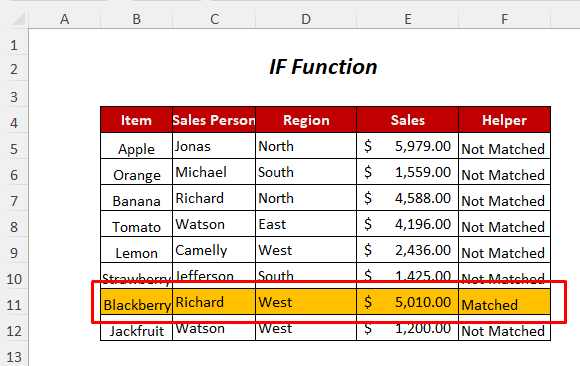
Llegir més: Fórmula de format condicional d'Excel amb IF
Mètode 6: ús de la funció AND per a diverses condicions inclosa una condició per a les dates
Diguem que voleu destacar les files que tenen dates de lliurament posteriors a avui (la data d'avui és 12-15-21 i el format de la data és mm-dd- yy ) i un valor de vendes superior a 5.000,00 $ , i per fer-ho podeu utilitzar la funció AND aquí.
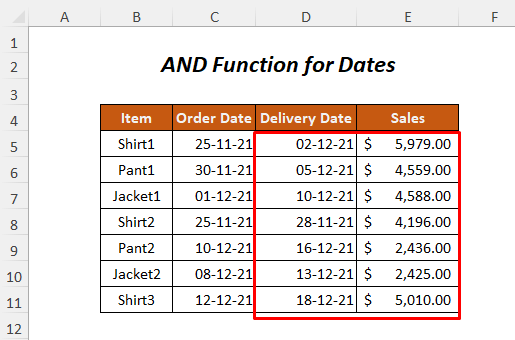
Pas-01 :
➤Seguiu el Pas-01 del Mètode-2 .
Després d'això, obteniu el següent quadre de diàleg Nova regla de format .
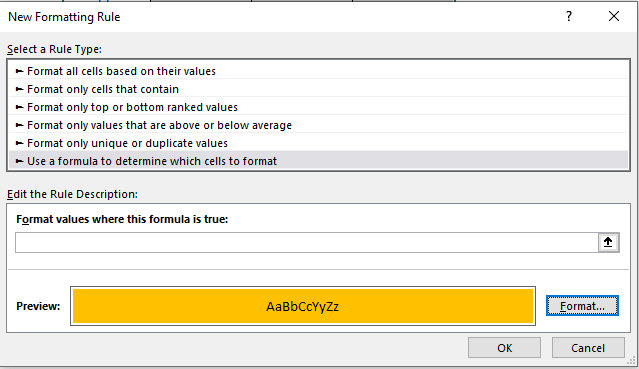
➤Escriviu el següent ng fórmula a Format els valors on aquesta fórmula és certa: Caixa
=AND($D5>TODAY(),$E5>5000) Quan les dates de Columna D serà Més gran que AVUI () (ofereix la data d'avui) i els valors de vendes de la Columna E seran Més grans que 5000 , aleshores apareixerà el Format condicional en aquestes files.
➤Premeu D'acord

Resultat :
Després d'això,tindreu l'última fila que compleix ambdues condicions ressaltades.
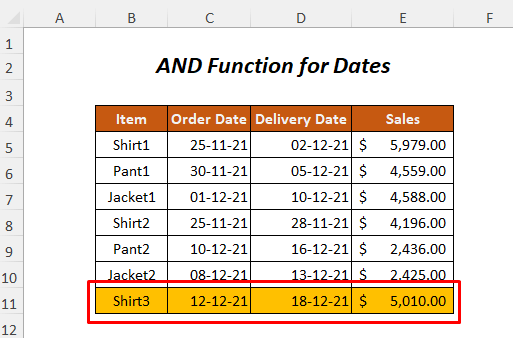
Llegir més: Format condicional d'Excel basat en l'interval de dates
Mètode 7: format condicional per a cel·les buides i no buides
Si voleu ressaltar les files corresponents a les Dades de lliurament que estan buides (per explicar aquest mètode he tinguin les dates de les tres cel·les de la Columna Data de lliurament i una cel·la de la Columna Data de la comanda ), que vol dir que encara no s'ha lliurat i les Dates de la comanda , que són no està buit, llavors podeu seguir aquest mètode.

Pas-01 :
➤Seguiu Pas-01 del Mètode-2 .
Després d'això, obtindreu el següent quadre de diàleg Nova regla de format .
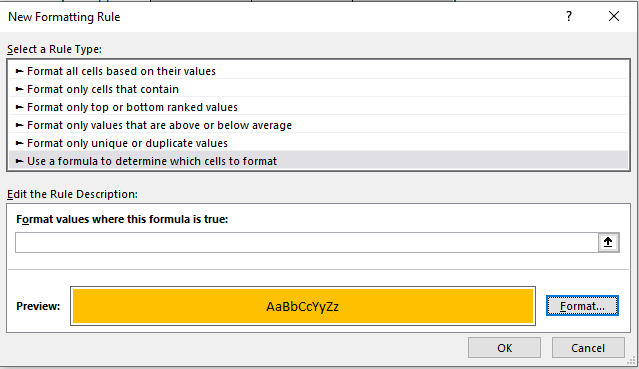
➤Escriviu la fórmula següent a Format de valors on aquesta fórmula sigui certa: Caixa
=AND($C5"",$D5="") Quan les cel·les de La columna C serà No és igual a En blanc i la Columna D serà Igual a En blanc , després el El format condicional apareixerà a les files corresponents.
➤Premeu D'acord .
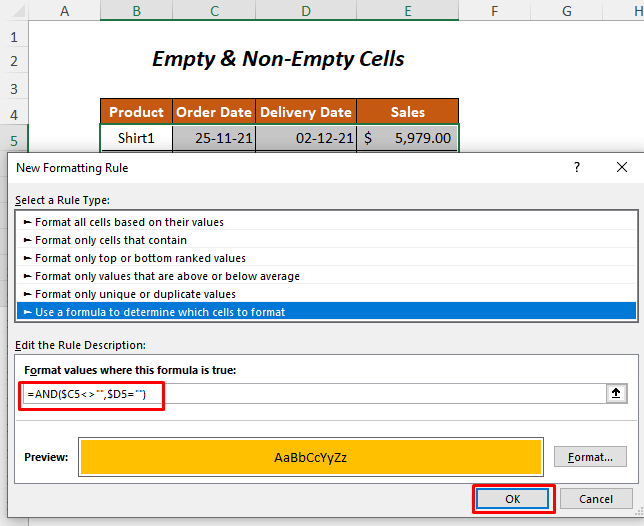
Resultat :
A continuació, tindreu les files ressaltades quan les cel·les corresponents de la columna Data de la comanda no estiguin buides i la columna Data de lliurament estigui buida.

Llegir més: Format condicionat per a cel·les en blanc a Excel (2 mètodes)
Mètode 8: format condicional per a diverses condicions per a una columna mitjançant la funció AND
Si voleu ressaltar les cel·les d'una sola columna en funció de diverses condicions a la columna Vendes . Podeu utilitzar la funció AND per ressaltar les cel·les de la columna Vendes que contenen valors superiors a 2000,00 $ i inferiors a 5000,00 $ .

Pas-01 :
➤Seguiu Pas-01 del Mètode-2 .
Després d'això, obtindreu el següent quadre de diàleg Nova regla de format .
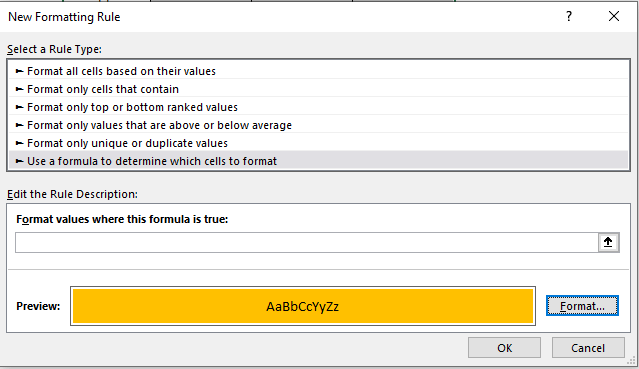
➤Escriviu la fórmula següent al Format els valors on aquesta fórmula és certa: Caixa
=AND($E5>2000,$E5<5000)Quan el valor de vendes de Columna E serà Més gran que 2000 o Inferior a 5000 , llavors el Format condicional apareixerà en aquestes files.
➤Premeu D'acord

Resultat :
D'aquesta manera, obtindreu les cel·les ressaltades per un valor superior a 2000,00 $ i inferior a 5000,00 $ .

Llegir més: Com fer un format condicional amb criteris múltiples (11 maneres)
Secció de pràctiques
Per fer la pràctica per tu mateix, tenim proporcionat a Secció de pràctica com la següent en un full anomenat Pràctica . Si us plau, fes-ho tu mateix.

Conclusió
En aquest article, he intentat cobrir les maneres més fàcils de fer-ho.

